คุณกําลังดูเอกสารประกอบของ Apigee Edge
ไปที่เอกสารประกอบของ Apigee X info
เมื่อเพิ่มส่วนขยายแล้ว คุณจะกําหนดค่าอินสแตนซ์ของส่วนขยายนั้นเพื่อใช้ในสภาพแวดล้อมได้
วิธีกําหนดค่าส่วนขยาย
- ในหน้าส่วนขยาย > (ชื่อส่วนขยายของฉัน) ให้คลิกทดสอบเพื่อกําหนดค่าสําหรับสภาพแวดล้อมการทดสอบ

กล่องโต้ตอบการกําหนดค่า: ทดสอบจะปรากฏขึ้น
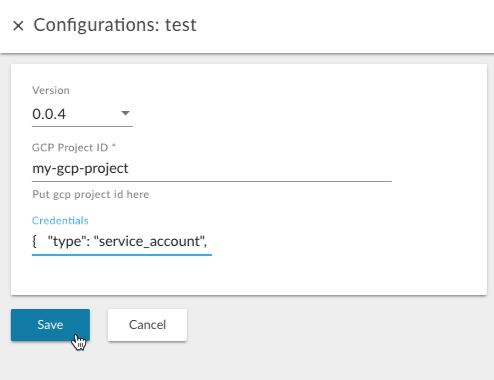
- ป้อนค่าต่อไปนี้เพื่อกำหนดค่าส่วนขยายนี้ให้ใช้กับบริการการบันทึกของ Stackdriver
ช่อง คำอธิบาย เวอร์ชัน เลือกหมายเลขเวอร์ชันของส่วนขยายที่จะใช้ คุณอาจติดตั้งส่วนขยายเดียวกันหลายเวอร์ชันไว้ในระบบ รหัสโปรเจ็กต์ GCP ป้อนรหัสโปรเจ็กต์ GCP โปรเจ็กต์นี้เปิดใช้การบันทึกของ Stackdriver และมีบัญชีบริการที่ได้รับมอบหมายบทบาทผู้เขียนบันทึก (โปรดทราบว่ารหัสและชื่อโปรเจ็กต์อาจแตกต่างกันไป ในรูปภาพด้านล่างนี้ มีการใช้ `my-gcp-project` เป็นตัวอย่าง อย่างไรก็ตาม คุณจะต้องใช้รหัสโปรเจ็กต์ของคุณเองสำหรับตัวอย่างเพื่อบันทึกข้อความ
หากต้องการดูรหัสโปรเจ็กต์ ให้เปิดคอนโซล GCP แล้วไปที่ IAM และผู้ดูแลระบบ > การตั้งค่า
ข้อมูลเข้าสู่ระบบ วางเนื้อหาของไฟล์ JSON ของบัญชีบริการที่คุณดาวน์โหลดไว้ในส่วนข้อกําหนดเบื้องต้น Edge จะเข้ารหัสเนื้อหา JSON เป็น Base64 โดยอัตโนมัติ - คลิกปุ่มบันทึก
- หากต้องการทําให้ส่วนขยายใช้งานได้ในสภาพแวดล้อมการทดสอบ ให้คลิกทําให้ใช้งานได้ในแถวทดสอบ
การติดตั้งใช้งานส่วนขยายจะทำให้ส่วนขยายพร้อมใช้งานสำหรับคําขอจากพร็อกซี API ที่ติดตั้งใช้งานในสภาพแวดล้อมเดียวกัน คุณส่งคำขอเหล่านั้นผ่านนโยบายส่วนขยายข้อความไฮไลต์
เมื่อคลิกทำให้ใช้งานได้ คุณจะเห็นข้อความ เช่น "กำลังทำให้ใช้งานได้... ซึ่งจะใช้เวลาสักครู่" ไม่ต้องกังวล การดำเนินการนี้อาจใช้เวลาไม่นาน
เมื่อ Apigee Edge ติดตั้งใช้งานส่วนขยายเสร็จแล้ว สถานะจะเปลี่ยนเป็นติดตั้งใช้งานแล้ว ดังตัวอย่างต่อไปนี้
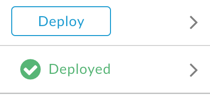
- หากต้องการตรวจสอบว่าติดตั้งใช้งานส่วนขยายแล้ว ให้คลิกลิงก์เบรดครัมบ์ส่วนขยายที่ด้านบนของหน้าดังตัวอย่างต่อไปนี้
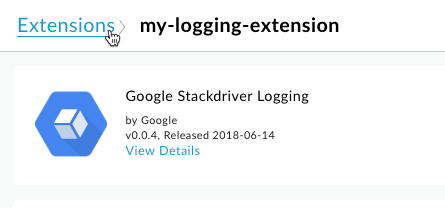
ส่วนขยายที่คุณเพิ่งติดตั้งใช้งานควรปรากฏในรายการ หากรายการมีความยาวมาก คุณสามารถกรองรายการได้โดยพิมพ์ชื่อส่วนขยายในช่องตัวกรองที่ด้านบนของหน้า
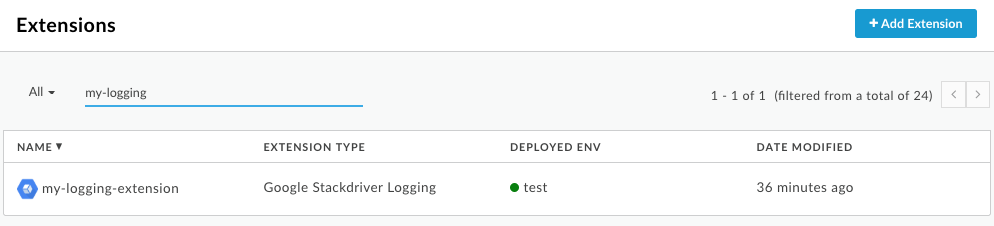
ขั้นตอนถัดไป
ขั้นตอนที่ 1 ขั้นตอนที่ 2 ขั้นตอนที่ 3: ใช้นโยบาย ExtensionCallout ขั้นตอนที่ 4 ขั้นตอนที่ 5

